
Операционната система на Microsoft ви позволява свободно да взаимодействате с огромен брой процеси и услуги без ограничения. В същото време на екрана могат да работят браузър, месинджър и медиен плейър. И къде без Microsoft Office и отделни документи Word и Excel.
Понякога работата в Windows 10 се превръща в истински хаос, поради който има желание за систематизиране на всеки процес, свеждайки до минимум допълнителните прозорци. Но как да отворите работния плот на Windows 10 не с куп кликвания, а само за секунда? Време е да разберем същността на един добър пример!
съдържание- Показване на клавишна комбинация
- Преминете през лентата на задачите
- Излезте от режим на таблет
Показване на клавишна комбинация
Операционната система на Microsoft ви позволява незабавно да сведете до минимум всички отворени прозорци и да се върнете към работния плот с помощта на клавишната комбинация Win + D. Методът работи с браузъри, незабавни месинджъри, отворени раздели на Explorer и дори софтуер, изискващ ресурси.
Същата комбинация, Win + D, ще ви помогне отново да върнете изчезналите прозорци. Злоупотребата с функцията не си струва - прекалено честите преходи могат да доведат до сривове или прекомерно натоварване на оперативната памет, с която недостатъчно ефективни персонални компютри трудно могат да се справят..
Преминете през лентата на задачите
Алтернативен начин да стигнете до работния плот е да използвате функциите на стандартната лента на задачите, която е фиксирана по подразбиране в долната част на интерфейса и ви позволява да получите достъп до таблата, мениджъра на задачите и "Центъра за известия". Отделна характеристика е функцията за взаимодействие с отворени прозорци. Лентата на задачите ви позволява да скриете ненужните елементи и да показвате работния плот по два начина едновременно:
1. Бутон - ако преместите курсора вляво от тавата и цялата статистическа информация в долната дясна част на интерфейса и щракнете върху маркирания правоъгълник с левия бутон на мишката, тогава всички прозорци ще изчезнат незабавно, а на екрана на работния плот с поредица от преки пътища и директории ще се появи на екрана.

Ако щракнете с десния бутон на мишката, ще се появи скромен панел за бърз достъп, където можете да изберете между „Минимизиране“ или да отидете на дисплея „Настройки“ на работния плот, когато задържите.

2. Контекстно меню - в допълнение към търсенето на тава и „правоъгълници“, разработчиците предлагат директно да взаимодействат с лентата на задачите през контекстното меню (наричано от десния бутон на мишката), където вече е наличен елементът „Показване на работния плот“ на екрана на компютъра..
.
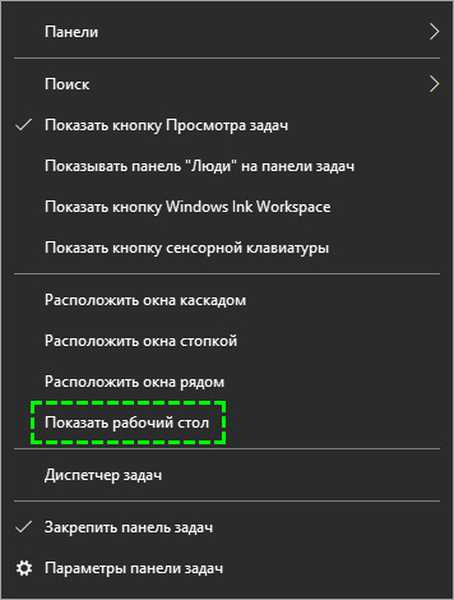
Както при другите методи, описани по-горе, в вече сведеното до минимум състояние прозорците могат да бъдат върнати обратно, като повторят процедурата в същия ред и дори да изберат същия елемент от контекстното меню, но с новото име „Покажи всички прозорци“.
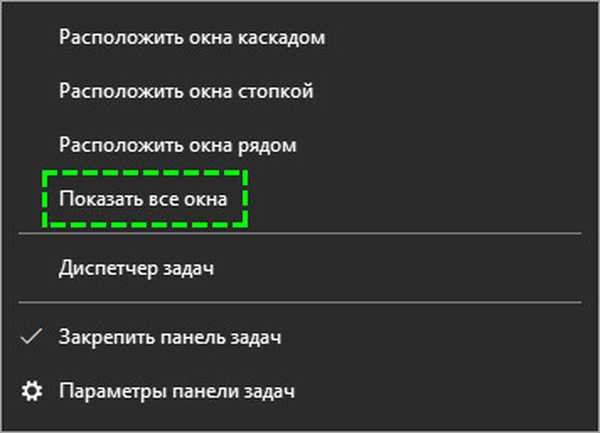
Излезте от режим на таблет
Операционната система Windows 10, приета от своя предшественик - Windows 8 - нестандартен режим на работа в състояние „Таблет“, където прозорците се отварят само в режим на цял екран, а менюто „Старт“ се трансформира в меню с плочки и кубчета.
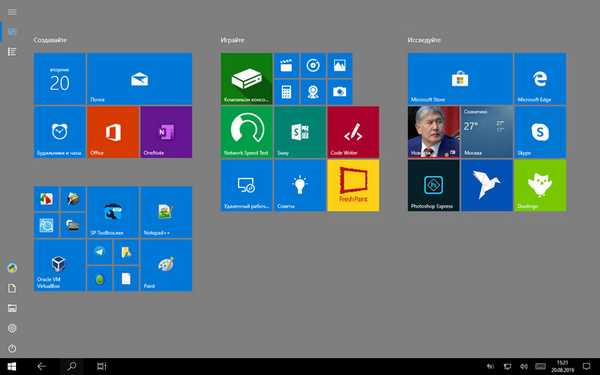
И въпреки че режимът е добавен специално за взаимодействие със системата чрез сензорния екран, в някои ситуации желанието да се отървете от неудобния формат надвишава възникващите предимства. Върнете се всички ще помогне на "Център за известия", който се отваря чрез бутон, разположен до тавата. След извикване на менюто остава да намери елемента „Режим на таблет“ и да активира функцията чрез стандартно щракване върху иконата.
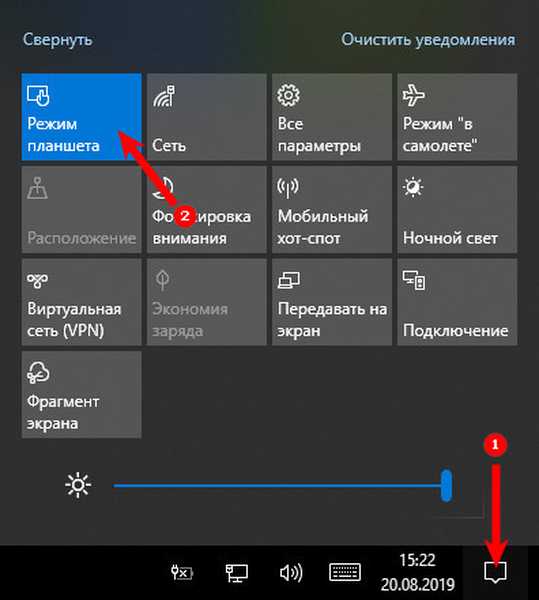
Промените се прилагат автоматично - не е необходимо рестартиране на компютър.











